 Nous utilisons tous la Google Search Console (GSC) au quotidien. Cet outil, fourni par le moteur de recherche, regorge d’informations qui sont à première vue faciles à lire et à comprendre. Pourtant, bon nombre d’indicateurs sont assez complexes et une incompréhension peut nous faire prendre de mauvaises décisions ou paniquer inutilement. Nous vous proposons dans cet article un décryptage de quelques un des indicateurs et des astuces pour utiliser au mieux cet outil.
Nous utilisons tous la Google Search Console (GSC) au quotidien. Cet outil, fourni par le moteur de recherche, regorge d’informations qui sont à première vue faciles à lire et à comprendre. Pourtant, bon nombre d’indicateurs sont assez complexes et une incompréhension peut nous faire prendre de mauvaises décisions ou paniquer inutilement. Nous vous proposons dans cet article un décryptage de quelques un des indicateurs et des astuces pour utiliser au mieux cet outil.
Domaine ou préfixe de l’URL : faites le bon choix
Tout commence par l’ajout de votre propriété dans la GSC. Très souvent, nous choisissons assez rapidement entre « domaine » ou « préfixe de l’URL » sans avoir conscience des répercussions. Pour être même tout à fait honnête, le choix est souvent diligenté par les méthodes de validation.
Le domaine
Le domaine couvre le « root domain ». Si vous préférez, cela couvre tout autour du nom de domaine ! Le http, le https, les www, les sous-domaines … etc.
C’est une option très pratique pour suivre un domaine dans son intégralité, mais elle devient vite insupportable dès que l’on a des sous-domaines ou des répertoires par langue. La lecture des rapports devient un vrai casse-tête ! Si vous avez un site marchand et un sous-domaine pour les franchises, les requêtes des franchises vont se mélanger avec les requêtes du e-commerce, cela va vous obliger à filtrer, et comme les options de filtre sont réduites, vous allez être rapidement agacé(e) par ce mélange.
A noter : il existe une différenciation entre une propriété de domaine qui est définie sans protocole ni chemin d’accès précis (exemple : monsite.com ou franchise.monsite.com) et une propriété au niveau du domaine qui, elle, contient le protocole (exemple : https://monsite.com ou https://franchise.monsite.com)
Les propriétés au niveau du domaine sont de fait des propriétés avec préfixe de l’URL.
Le préfixe de l’URL
Le préfixe de l’URL est, lui, propre au FQDN (Fully Qualified Domain Name) plus son protocole (https, http…).
Si vous créez une propriété https://www.monsite.com vous n’aurez pas d’informations sur http://www.monsite.com.
A fortiori, si vous créez une propriété https://franchise.monsite.com vous n’aurez que les informations concernant le site des franchises.
Conseil : créer une propriété « Domaine » pour surveiller la santé globale de votre domaine et créer des propriétés « Préfixe de l’URL » en fonction de vos besoins spécifiques.
Les propriétés parentes
Si vous avez validé une propriété avec un jeton (fichier HTML, balise meta de vérification, etc.), vous pouvez ensuite ajouter des propriétés parentes facilement, sans avoir à « revalider ».
Les propriétés se présentent dans ce cas les unes sous les autres, classées par ordre alphabétique.
Présentation des propriétés validées avec le même jeton
Chaque propriété est ensuite indépendante, mais si vous supprimez le jeton de validation de la propriété parente, les propriétés enfants ne seront plus validées non plus.
À noter : vous pouvez faire jusqu’à 1000 propriétés par compte.
Source : https://support.google.com/webmasters/answer/34592



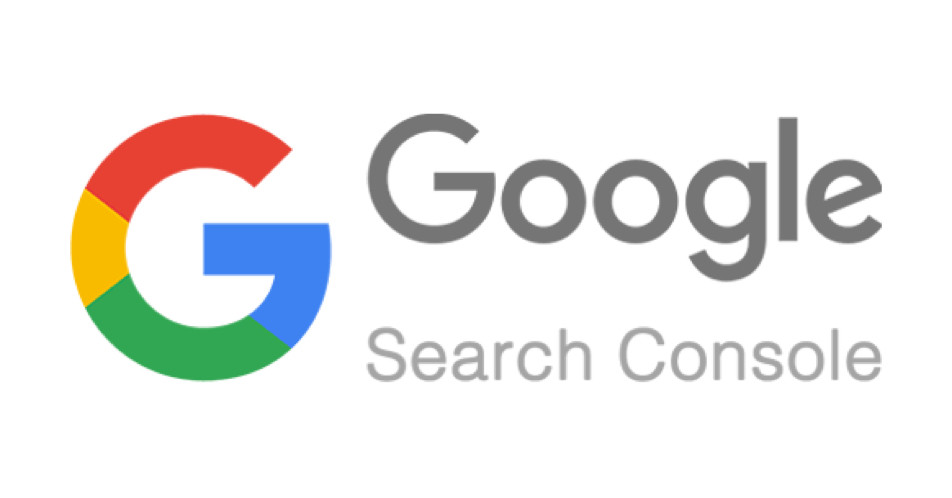 Nous utilisons tous la Google Search Console (GSC) au quotidien. Cet outil, fourni par le moteur de recherche, regorge d’informations qui sont à première vue faciles à lire et à comprendre. Pourtant, bon nombre d’indicateurs sont assez complexes et une incompréhension peut nous faire prendre de mauvaises décisions ou paniquer inutilement. Nous vous proposons dans cet article un décryptage de quelques un des indicateurs et des astuces pour utiliser au mieux cet outil.
Nous utilisons tous la Google Search Console (GSC) au quotidien. Cet outil, fourni par le moteur de recherche, regorge d’informations qui sont à première vue faciles à lire et à comprendre. Pourtant, bon nombre d’indicateurs sont assez complexes et une incompréhension peut nous faire prendre de mauvaises décisions ou paniquer inutilement. Nous vous proposons dans cet article un décryptage de quelques un des indicateurs et des astuces pour utiliser au mieux cet outil.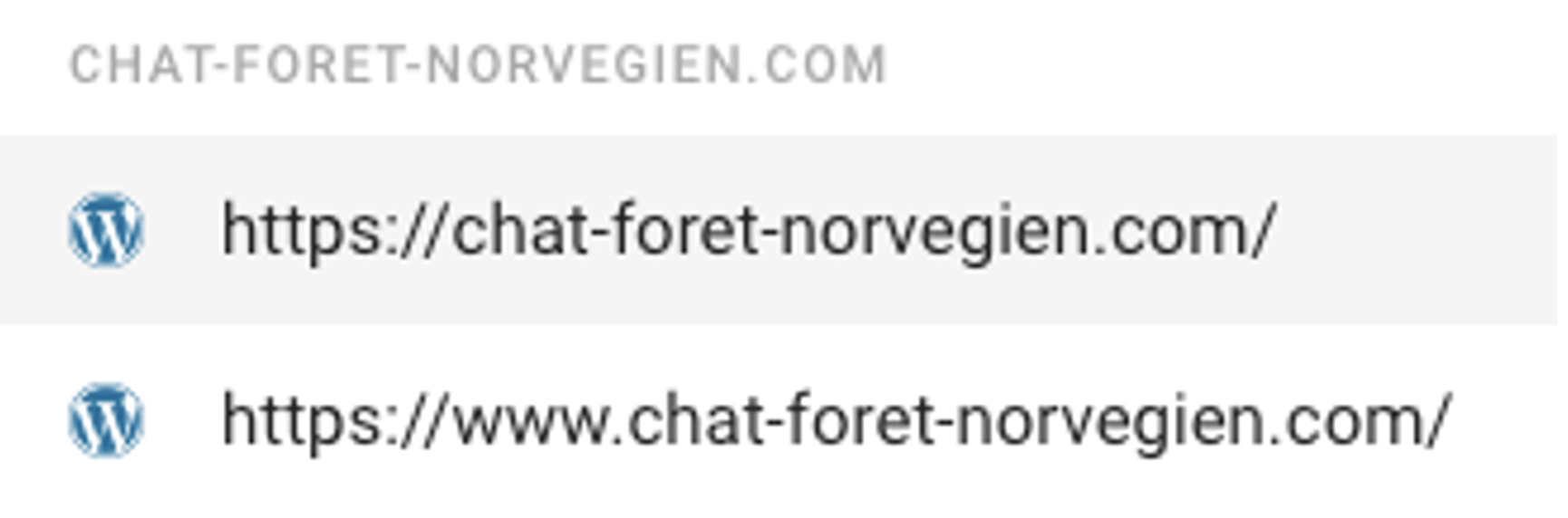
















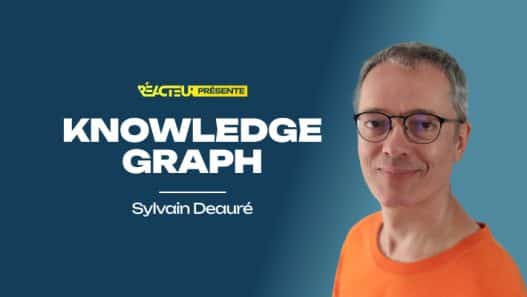
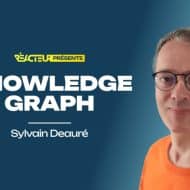






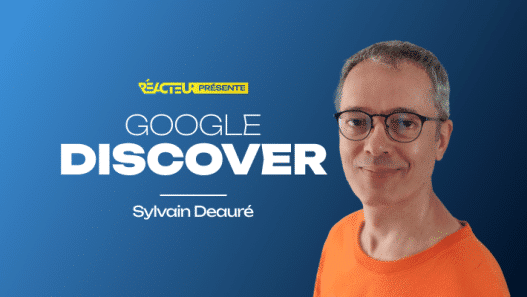
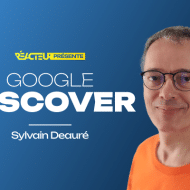
5
Bonjour et merci pour ce post vraiment très riche !
Avez-vous des exemples sur des lignes de tableaux qui seraient supprimés pour des raisons de confidentialité ?
Autre question, est-il possible d’accéder au vrai tableau complet avec tous les éléments filtrés ? Sans forcément avoir accès aux données confidentielles, mais aux autres.